如果你家有支持“隔空播放”(AIrPlay)的设备,比如 Apple TV 或兼容 AIrPlay 的电视,你会发现使用“隔空播放”投屏 iPhone 非常好用。但是 iPhone 无法直接通过隔空播放投屏到 Mac 屏幕上。虽然有很多有线投屏方案,但总不如无线来的方便。
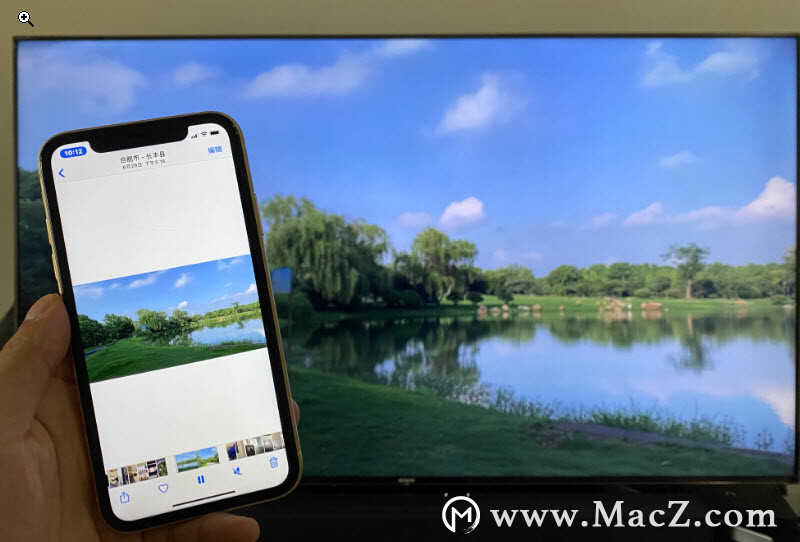
其实有些 Mac 软件可以让 Mac “支持”隔空播放。
AIrServer 7 for Mac(Mac专用投屏工具)
AIrServer 是这里面支持最好的,在 Mac 上安装并打开后,打开 iPhone 或 iPad 的控制中心,选择“屏幕镜像”,就能看到这台 Mac 名字的“隔空播放”设备。点开就会在 Mac 屏幕上显示 iPhone 或 iPad 屏幕。投屏分辨和延迟能满足一般演示场景。
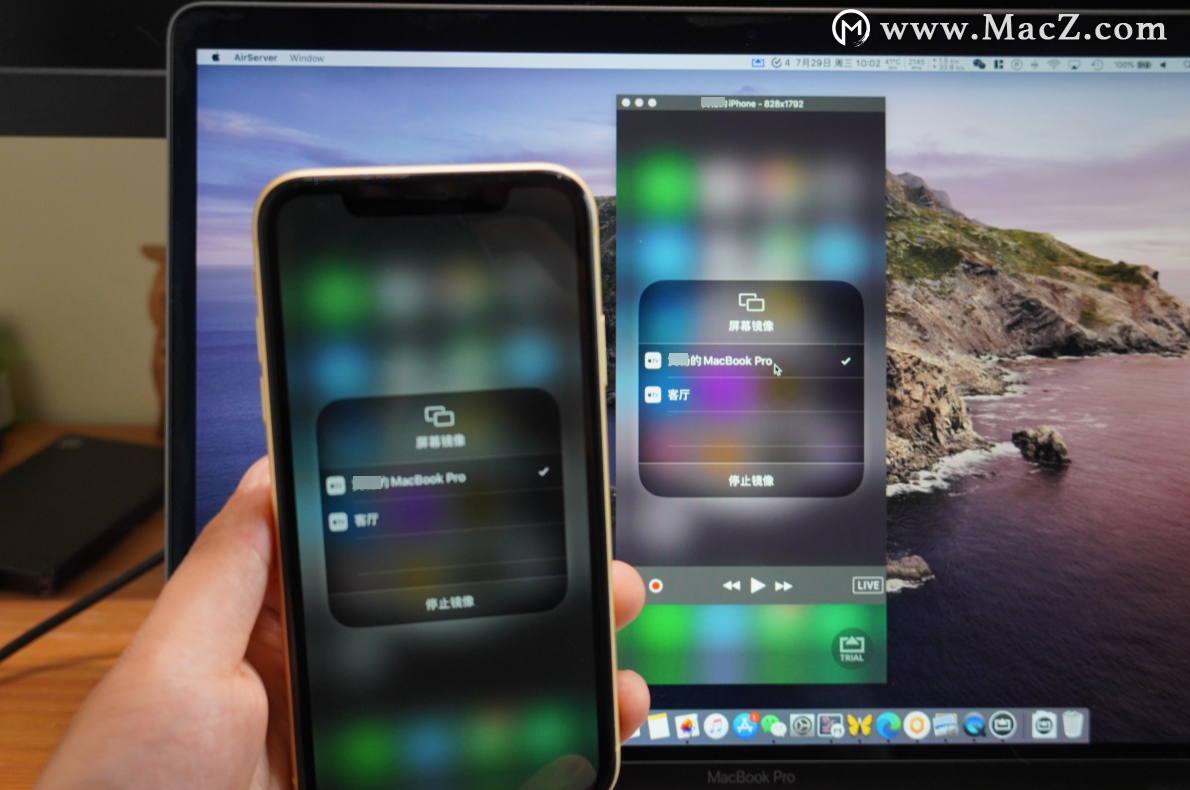
AIrServer 还支持多台 iOS 设备同时投屏显示。我尝试两台 iPhone 和一台 iPad Pro 同时投屏到 Mac 上都是可以的。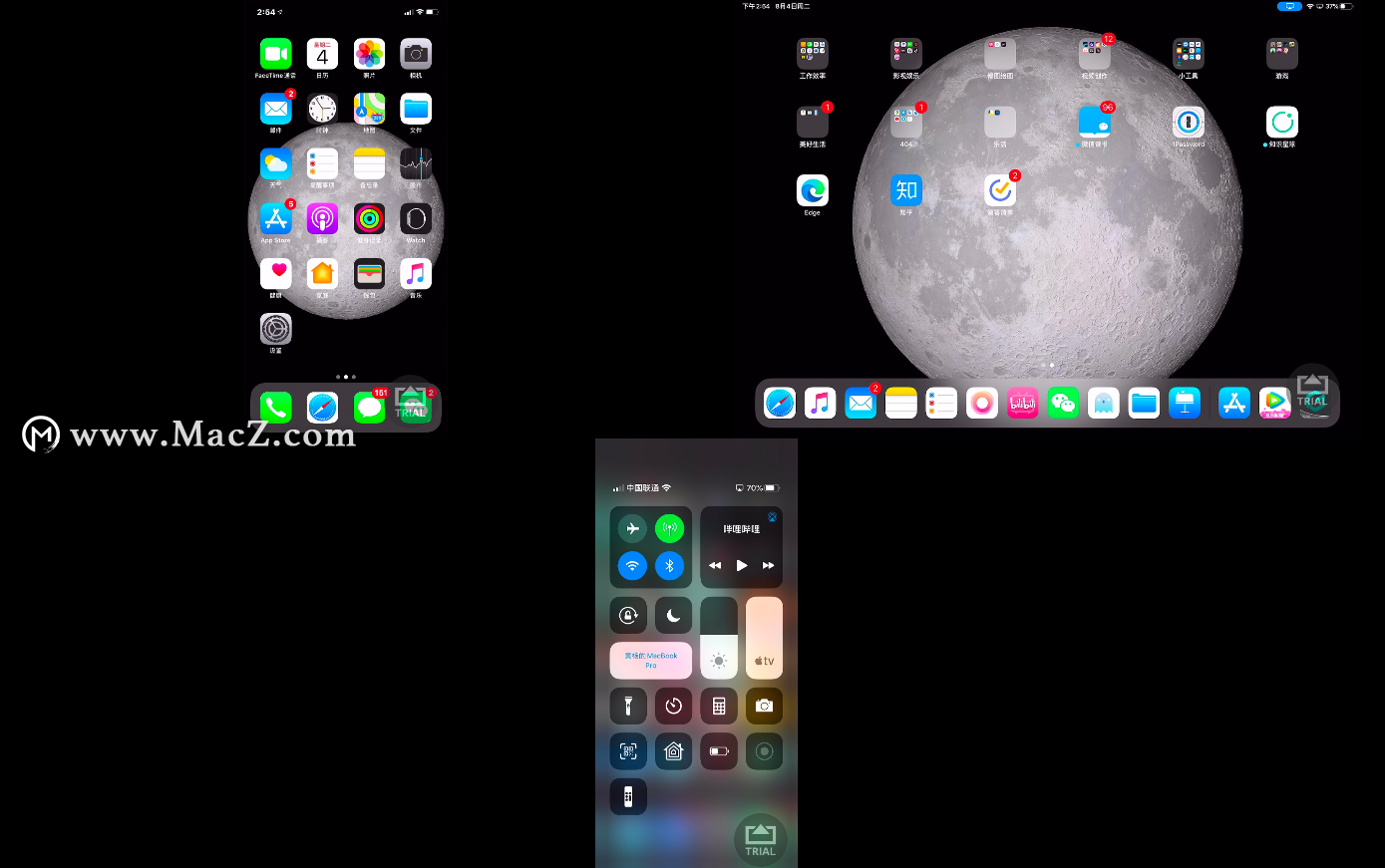
Reflector 3 for Mac(iOS屏幕镜像工具)
苹果官网悄然上新,2020款iMac开售了!
8月5日晚上苹果官方网站默默上架了新款的27英寸iMac,这次苹果产品更新没有任何消息,也没有任何预兆,一切来得是那么的突然。这次共发布了两款iMac,分别为21.5英寸和27英寸iMac。此次更新算是一次非常常规的升级,但值得一提的是,这次更新很有可能成为最后一款搭载因特尔处理器的iMac。
跟 AIrServer 类似,Reflector 也可以让 Mac 支持隔空播放投屏。并且同样支持同时投屏多个 iOS 设备。
Reflector 投屏可以显示设备的套壳。
幕享 for Mac(专业投屏共享软件)
幕享是国产免费 Mac 投屏软件,不仅支持 iPhone 和 iPad 投屏到电脑,还能在电脑之间共享屏幕。
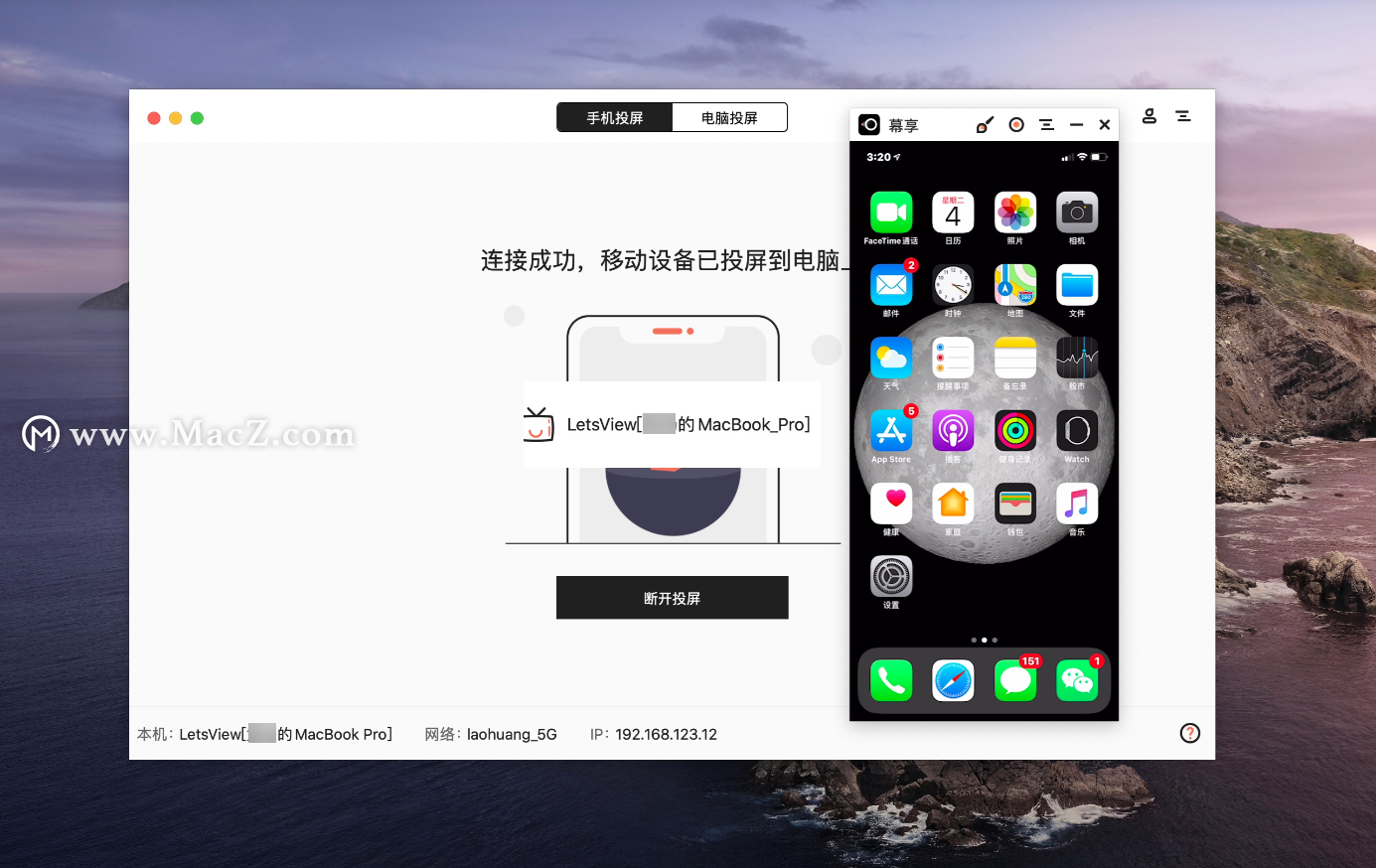
幕享还有前两者不具备的涂鸦标注功能,很适合会议演示。幕享也有 TV 版,可以让不兼容 AIrPlay 的电视也能用上 AIrPlay。
但是幕享投屏分辨率比前两者会差一些。并且我使用时在打开 iPhone 的照片/视频时还有一些 Bug。不过好在软件是免费的,所以还是挺推荐的。
好了,让 iPhone 无线投屏到 Mac 上,有这三款实用的工具,各有各的特色,不知道哪款投屏工具更适合你?要是我,才不做选择题呢,都下载下来,想用哪个用哪个。
桌面速记助手SideNotes 使用技巧分享~
想要简洁快速的完成事情的记录,SideNotes是您最佳的选择,这是一款办公笔记应用。享受其无干扰的工作流程。使用副录,你可以保存你的想法,图片,任务列表和更多,小编整理一些方便使用的方法,来一起了解!






